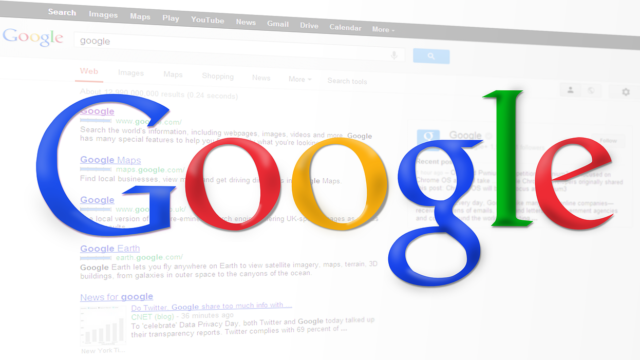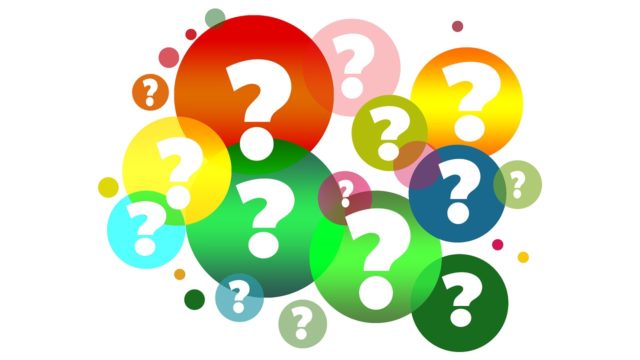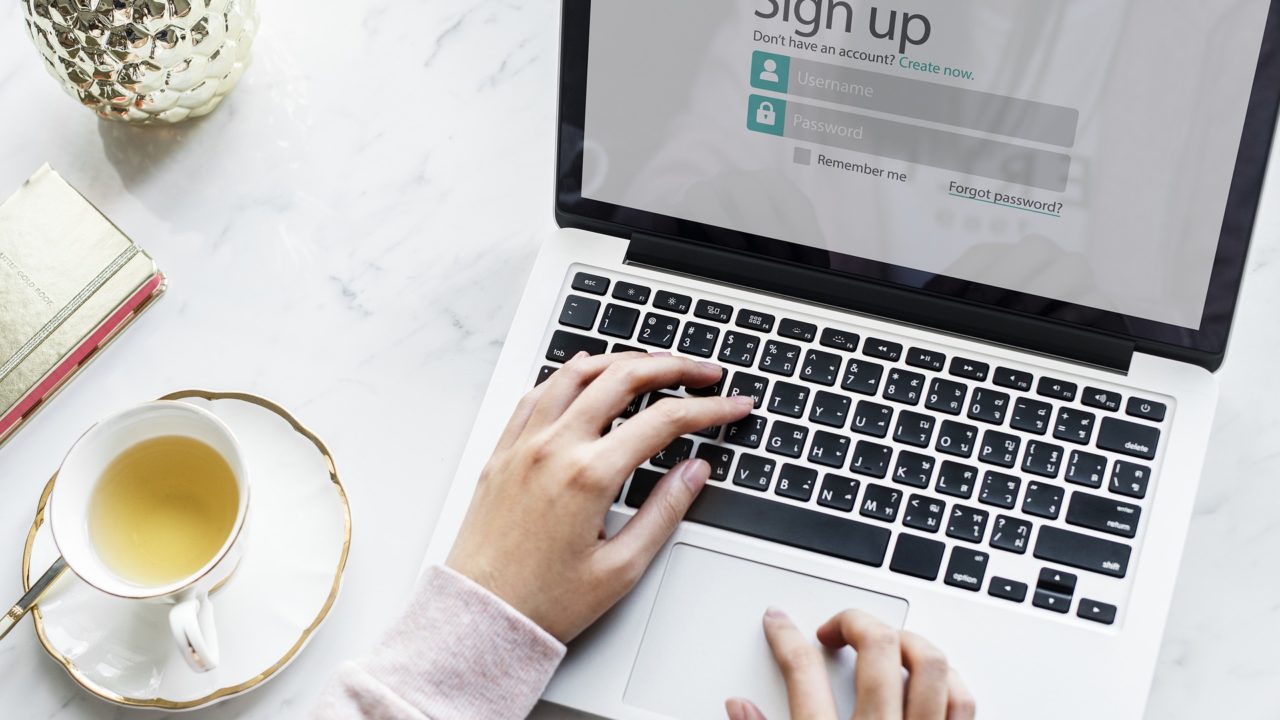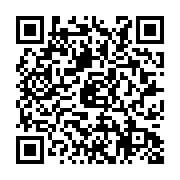こんにちは、ハルです!
これからアフィリエイをしようと思っている方なら、A8.netはご存知ですよね。
国内最大のASP…。サイト登録数、案件数も業界No.1!
アフィリエイト経験者はまず最初に登録するサイトですね。
入会する時の審査もなく、ブログがなくても、登録時にファンブログにアカウントを作れば即始めることができ、18歳から登録可能です。
しかし、登録の仕方がわからないとか、何か躊躇している方は、簡単に登録できてしまうのでこのページを見ながらぜひやってみてくださいね!
そして、新規登録からアフィリエイト広告をブログに貼るまでをスマホで完全対応しているので、出先からでも簡単に作業ができますね。スマホの登録方法も後半に解説しています。
それではさっそく、A8.net会員登録を詳しく解説していきます。
Contents
A8.net新規登録
「無料会員登録アフィリエイトをはじめてみる!」をクリックします。
アフィリエイトなら【A8.net】公式サイト
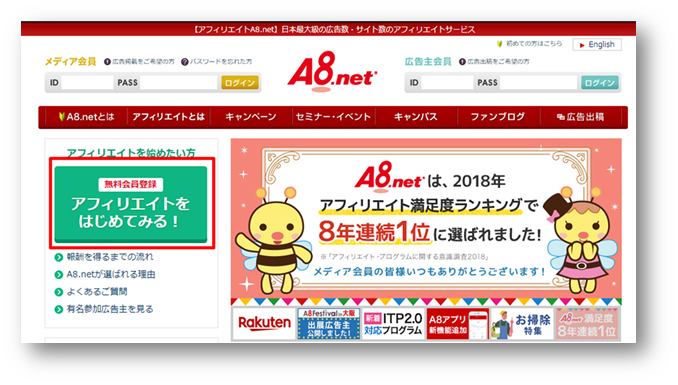
【メールアドレスを登録】
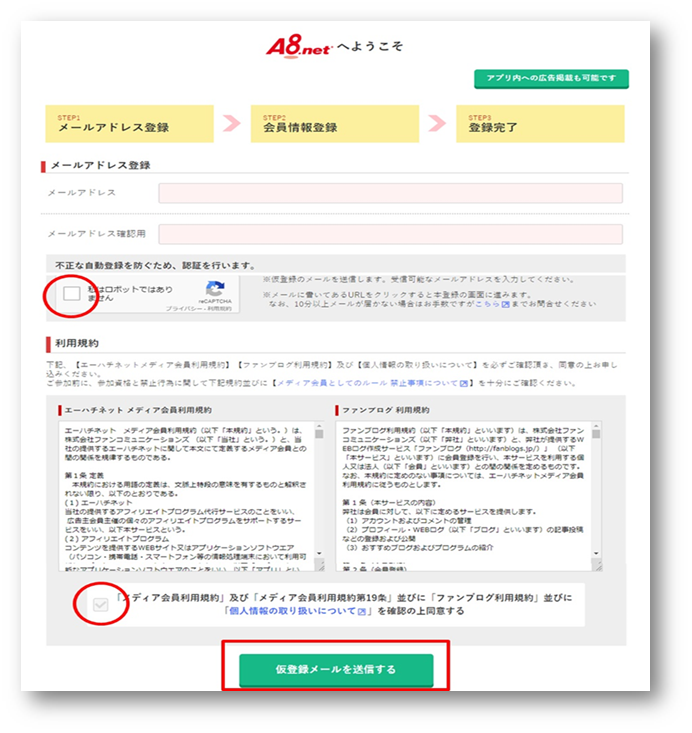
- メールアドレス登録
- メールアドレスを入力
- 不正登録を防ぐための認証□をクリック
- 同意確認を✔をします
「仮登録メールを送信する」をクリックしましょう。
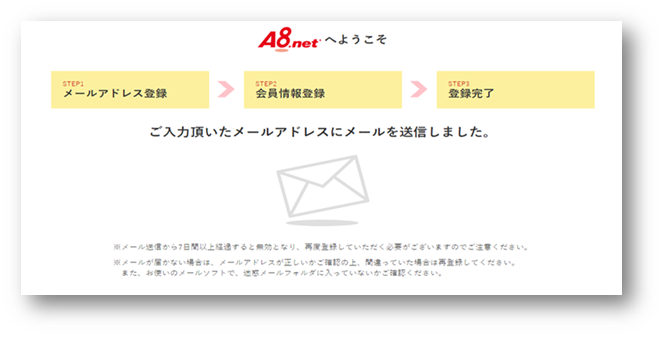
A8.netからメールが届きます。
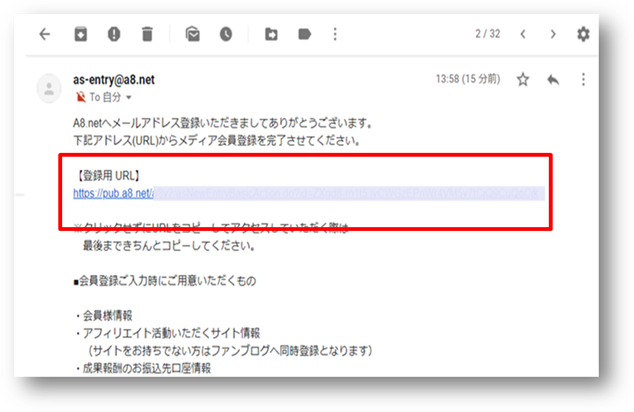
【登録用URL】をクリックします。
※メールが届かない場合は、迷惑トレイを確認してください
【STEP1. 基本情報入力】
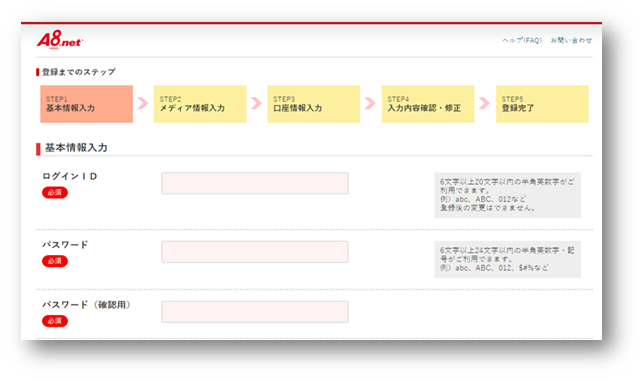
- ログインID(6文字以上20文字以内半角英数字、登録後変更不可)
- パスワード(6文字以上24文字以内半角英数字・記号)
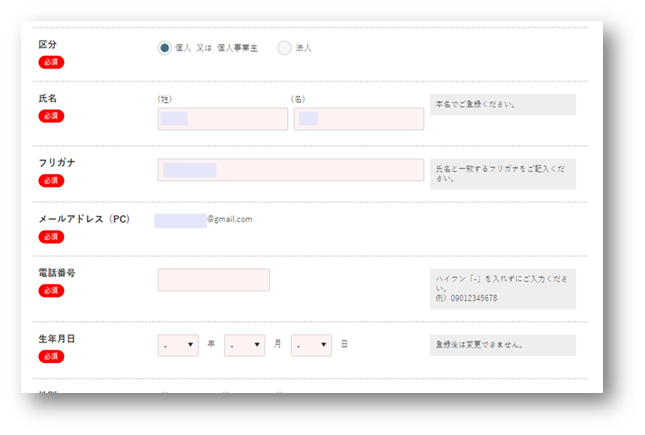
- 区分(個人)
- 氏名(本名登録)
- フリガナ(氏名と一致)
- メールアドレス(PC)
- 電話番号
- 生年月日
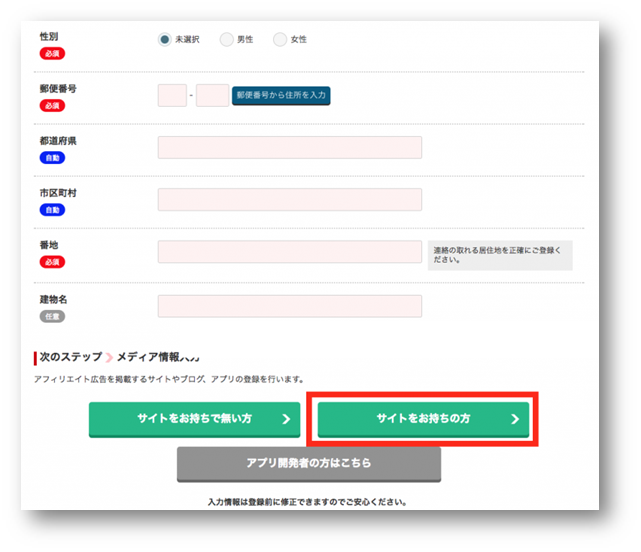
- 性別
- 郵便番号
- 都道府県
- 市区町村
- 番地
- 建物(任意)
- 入力情報に間違いがないか確認し、メディア情報入力へ
- 「サイトをお持ちで無い方は左側」をクリックしてください。
- A8.net内の『ファンブログ』に登録しましょう!
※『サイトをお持ちの方』は右側をクリック
【STEP.2ファンブログ登録】
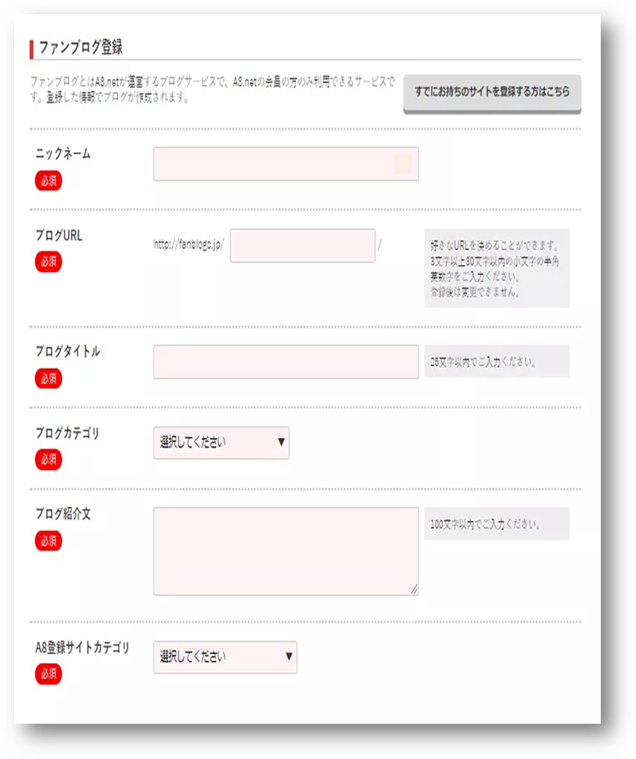
- ニックネーム
- ブログURL(※登録後は変更不可)
- ブログタイトル
- ブログカテゴリ
- ブログ紹介文
- A8登録サイトカテゴリ
※ブログURL以外は後から変更可能なので、深く考えないで決めましょう
「次のステップへ」をクリックします。
【サイト情報入力(現在サイトをお持ちの方)】
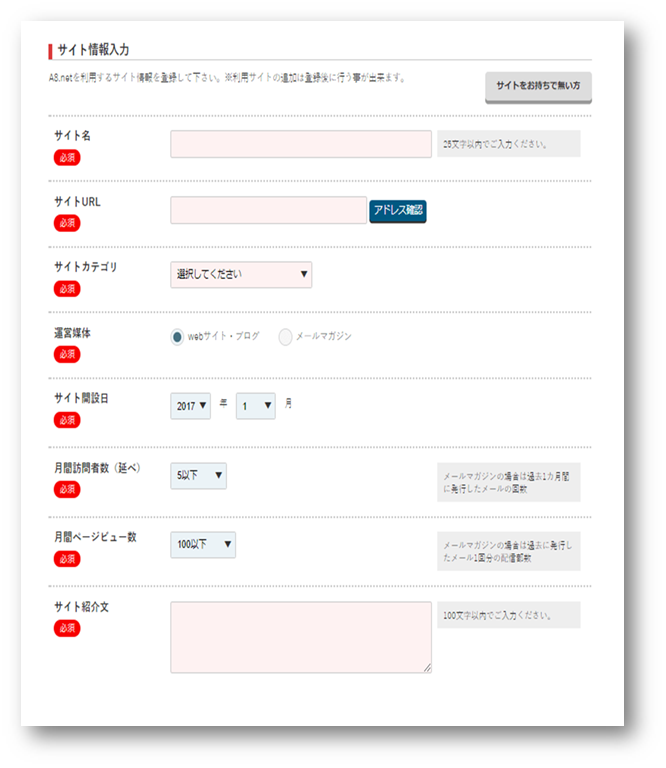
- サイト名、サイトURL
- サイトカテゴリ
- 運営媒体
- サイト開設日
- 月間訪問者数(少なくても大丈夫です)
- 月間ページビュー数
- サイト紹介文
(※審査の必要な広告主には、重要な項目なので詳しく記載しましょう)
「次のステップへ」をクリックします。
【STEP.3 口座情報入力】
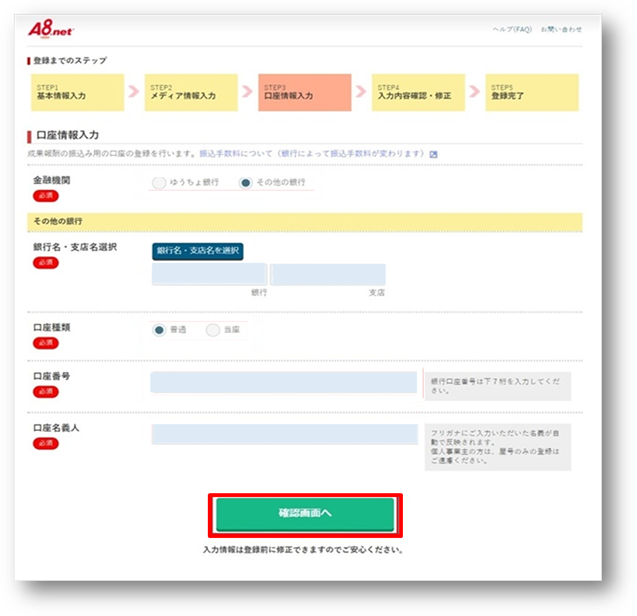
- 金融機関
- 銀行名・支店名選択
- 口座種類
- 口座番号
- 口座名義人
以上を間違いなく入力したら、「確認画面へ」をクリックします。
【STEP.4入力内容確認・修正】
内容に間違いがないか確認して「上記の内容で登録する」をクリックします。
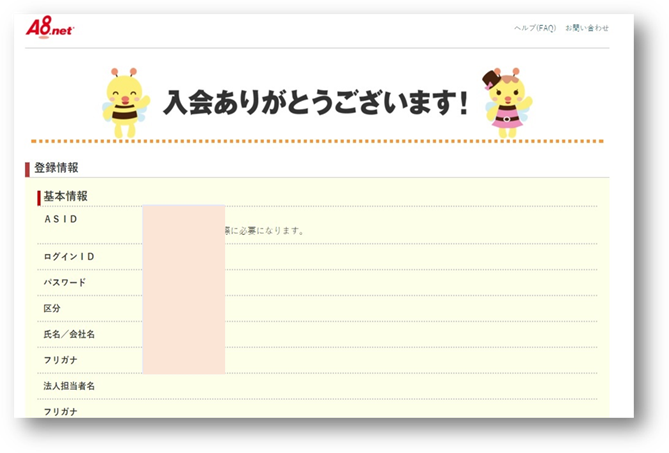
お疲れさまでした…無事登録完了です!
ではさっそく、A8.net にログインしてみましょう…
メディア会員にIDとパスワードを入力します…
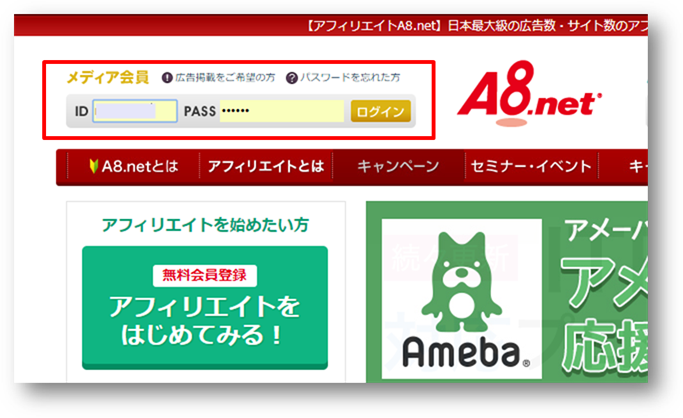
さっそく、お好みのものを探していきましょう!
A8.netは、スマホに完全対応しています!
会員登録⇒広告検索⇒広告提携⇒広告リンク取得⇒広告掲載
スマートフォンあればアフィリエイト作業のすべてがおこなえます。
スマートフォンから新規会員登録をしていきましょう!
パソコン新規会員登録の流れとほぼ同じです。
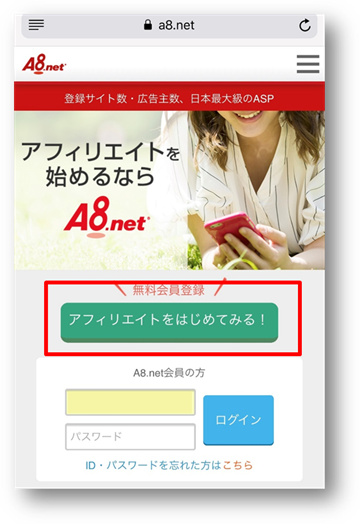
無料会員登録アフィリエイトをはじめてみる!をタップします。
【メールアドレス登録】
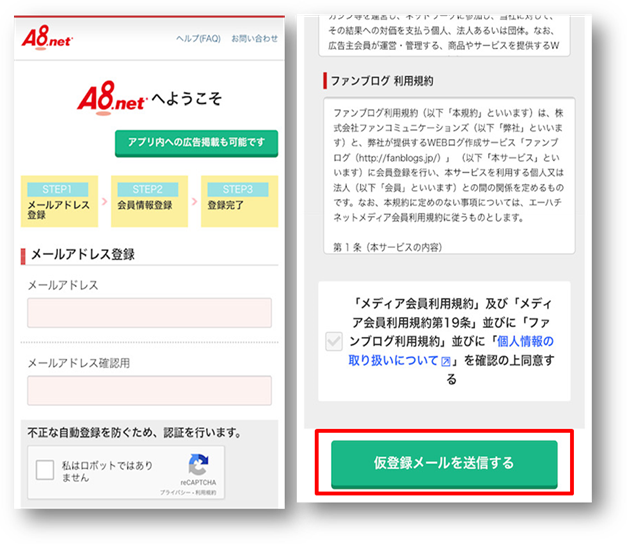
- メールアドレス
- 「不正な自動登録を防ぐため、認証を行います。」
- 私はロボットではありませんに✔を入れます
- 「メディア会員等、個人情報取り扱いについてを確認の上同意する」に✔
「仮登録メールを送信する」をタップします。
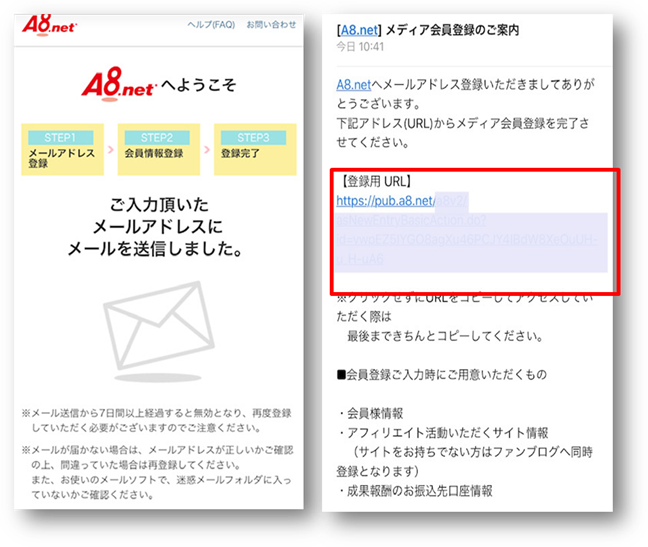
登録したメールアドレスにA8.netから「メディア会員登録のご案内」が届きます。
【登録用URL】をタップします。
【基本情報入力】
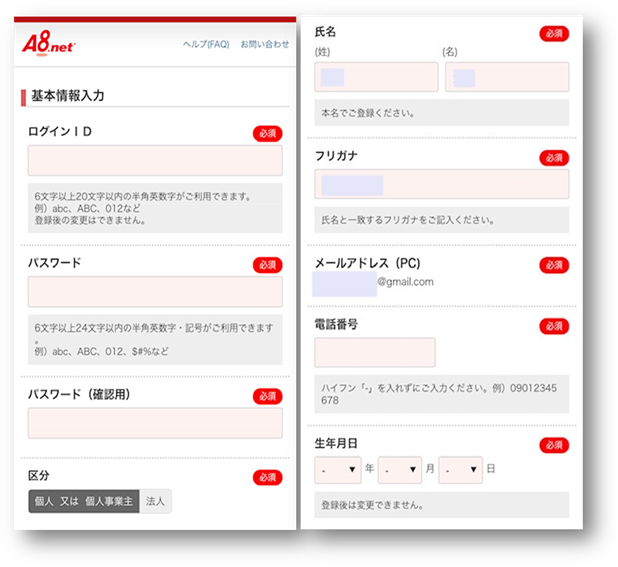
- ログインID(6文字以上20文字以内の半角英数字)
- パスワード(6文字以上20文字以内の半角英数字・記号)
- 区分(個人又は個人事業主)
- 氏名(本名で登録)
- 氏名(フリガナ)
- メールアドレス(PC)
- 電話番号(ハイフンを入れずに)
- 生年月日
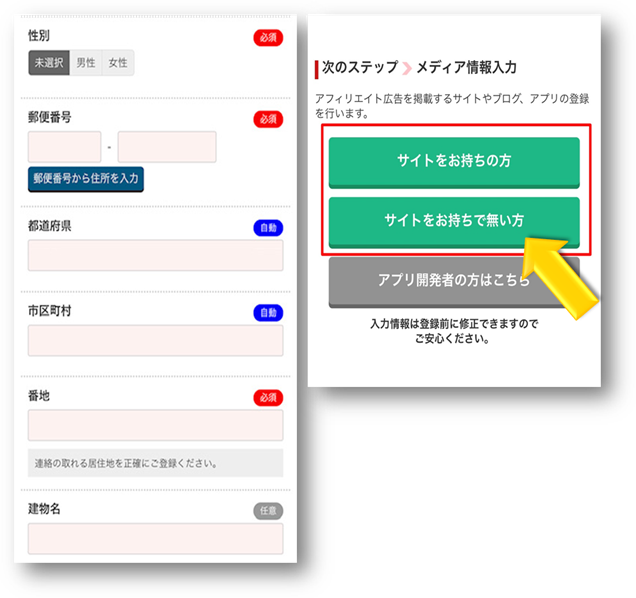
- 性別
- 郵便番号
- 都道府県
- 市区町村
- 番地
- 建物名(任意)
「サイトをお持ちの方」「サイトをお持ちで無い方」どちらかをタップします。
【ファンブログ登録】
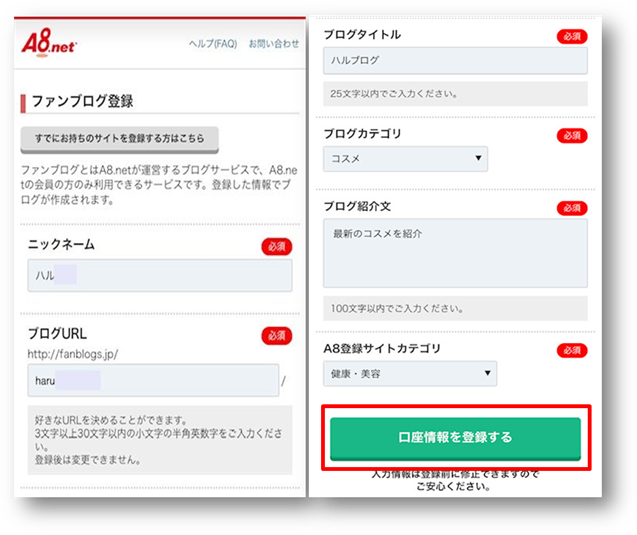
- ニックネーム
- ブログURL(好きな3~30文字以内の小文字半角英数字※変更不可)
- ブログタイトル(25文字以内)
- ブログカテゴリ(▼をタップしてブログのカテゴリを選ぶ)
- ブログ紹介文(100文字以内で入力)
- A8登録サイトカテゴリ(▼をタップしてサイトのカテゴリを選ぶ)
「口座情報を登録する」をタップします。
※サイトをお持ちで無い方は、A8.netのファンブログに登録します。
【サイト情報入力】
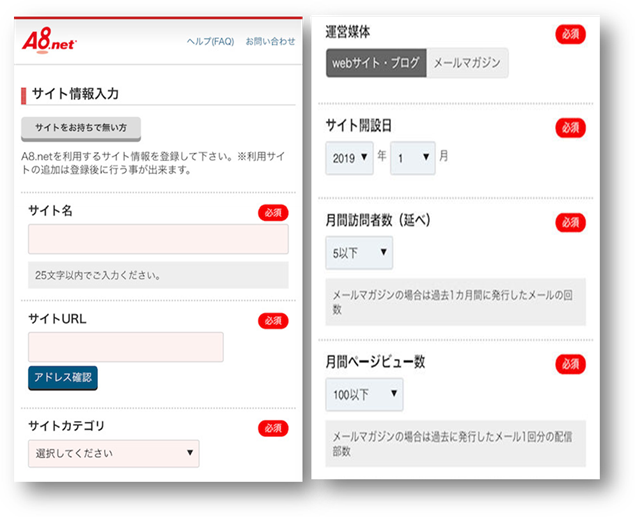
- サイトをお持ちの方はサイト情報入力をしましょう。
- サイト名(25文字以内)
- サイトURL
- サイトカテゴリ
- 運営某体
- サイト開設日
- 月間ページビュー数
月間訪問者数、月間ページビュー数はおおよそで大丈夫ですが、広告主の基準により落ちる場合があります。が、増えた時に再度提携申請ができますので、あきらめずに申請しましょう。
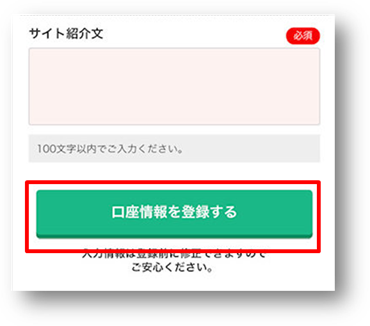
- サイト紹介文
漏れなく入力したら「口座情報を登録する」をタップします。
口座情報入力をします。※ゆうちょ銀行かその他の銀行が選べます。
【ゆうちょ銀行用画面】
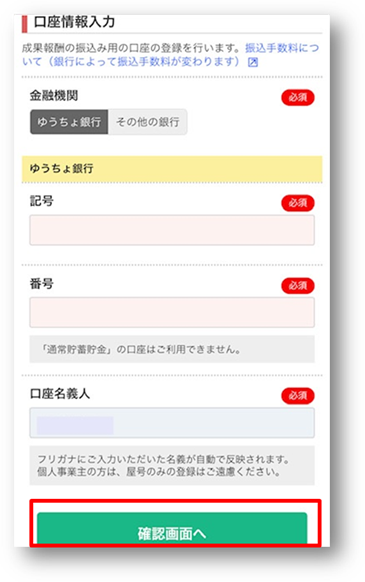
- 記号
- 番号
- 口座名義人(本人以外不可)
入力内容に間違いがなかったら、「確認画面へ」をタップします。
【その他の銀行用画面】

- 銀行名・支店名を選択をタップすると上記の銀行名選択の画面が出ます。
登録する銀行と支店を選びましょう。
- 口座種類(当座・当座)
- 口座番号
- 口座名義人(本人以外不可)
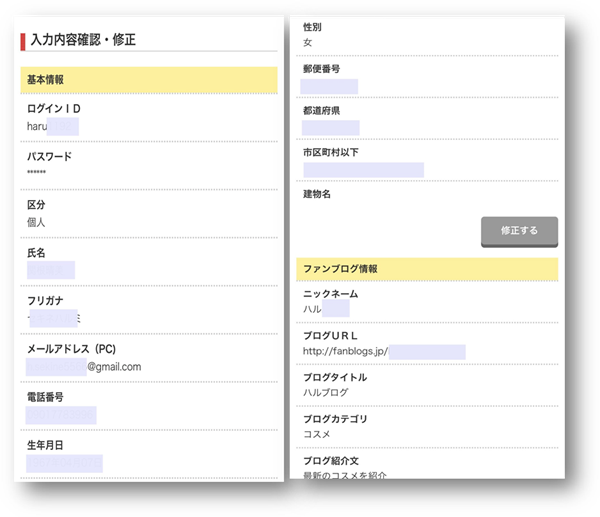
「確認画面へ」をタップしてください。
【入力内容確認】
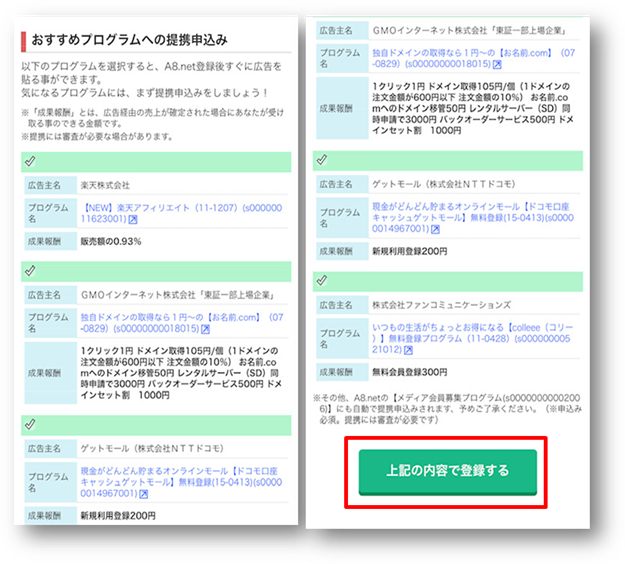
すべて入力内容です。間違っていたらまだ修正もできます。
おすすめプログラムの提携申込みは登録したら即ブログに広告が貼れます。
任意ですので、いらなければチェックを外しましょう。
「上記の内容で登録する」をクリックします。
【登録完了】
お疲れさまでした!
これでスマートフォンからの会員登録が完了しました。
さっそく、A8.netにログインしてみましょう!
A8.net会員の方に、ログインIDとパスワードを入力します。
カテゴリ画面が現れ、必要情報を見ることができます。
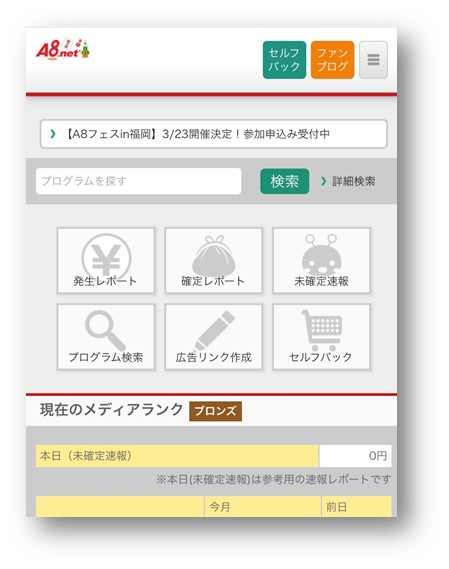
まとめ
今回は、A8.netの新規会員登録をPCとスマートフォンについて詳しく解説いたしました。
会員登録は思ったよりもスムーズにできたのではないでしょうか。PCかスマホどちらか一方で登録すれば連携していますので、両方で登録する必要はないですよ。
また、ログインIDとパスワードは忘れないようにメモしておきましょう。さっそく、アフィリエイトを始めましょう。
次回は、広告提携方法をご紹介いたします。